你是否知道iPhone上的輔助觸控功能可以讓你更輕鬆地使用設備?這個功能可以在螢幕上顯示一個按鈕,讓你透過拖曳按鈕到任一邊緣來改變它的位置。然而,你有想過如何移除這個輔助觸控功能嗎?
輔助觸控功能可能對於一些人來說非常有用,但對於其他人來說可能會感到困擾。無論你是想關閉輔助觸控,還是想了解如何移除這個功能,本文將為你提供詳盡的步驟和解決方案。
繼續閱讀,你將學到如何開啟和關閉輔助觸控功能,以及如何自訂輔助觸控選單和手勢操作。此外,我們還會探討如何錄製自訂手勢以及修復輔助觸控問題的方法。透過這些教學,你將更深入了解輔助觸控功能,並能夠更好地適應你的個人需求。
主要觀點:
- 了解如何開啟和關閉輔助觸控功能。
- 自訂輔助觸控選單和手勢操作,以符合你的需求。
- 錄製自訂手勢,使操作更加順暢。
- 修復輔助觸控問題,確保功能正常運作。
- 進一步了解輔助觸控功能的使用方法和其他功能介紹。
如何開啟/關閉輔助觸控
輔助觸控是一個方便的功能,可以讓您在iPhone上進行更簡單的操作。無論您是想要開啟輔助觸控功能還是關閉它,以下是步驟和技巧:
開啟輔助觸控的步驟:
- 前往「設定」 > 「輔助使用」 > 「觸控」 > 「輔助觸控」。
- 在「輔助觸控」選項下開啟。
透過這些步驟,您可以輕鬆啟用輔助觸控功能,讓您更方便地使用您的iPhone。
快速開啟/關閉輔助觸控的技巧:
- 使用「Siri」語音指令:只需要說出「開啟輔助觸控」或「關閉輔助觸控」,Siri將立即執行命令。
- 使用側邊或主畫面按鈕:您可以在「設定」 > 「輔助使用」 > 「觸控」 > 「輔助使用快捷鍵」中配置按鈕,以方便快速開啟或關閉輔助觸控。
- 使用「控制中心」進行設定:滑動屏幕底部以打開「控制中心」,然後點擊輔助觸控圖標進行相應設定。
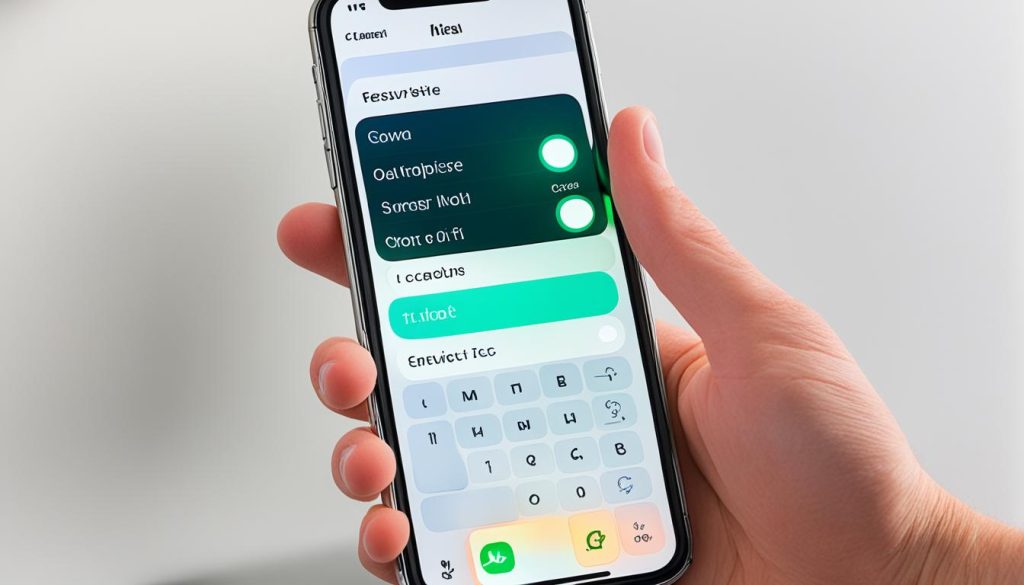
| 快速開啟/關閉輔助觸控的技巧 | 步驟 |
|---|---|
| 使用「Siri」語音指令 | 說出「開啟輔助觸控」或「關閉輔助觸控」 |
| 使用側邊或主畫面按鈕 | 在「設定」 > 「輔助使用」 > 「觸控」 > 「輔助使用快捷鍵」中配置按鈕 |
| 使用「控制中心」進行設定 | 滑動屏幕底部以打開「控制中心」,點擊輔助觸控圖標進行設定 |
如何自訂輔助觸控功能
輔助觸控功能提供了豐富的自訂選項和手勢設定,讓您根據個人喜好和需求來調整使用體驗。下面將介紹如何自訂輔助觸控功能。
調整自訂最上層選單和自訂動作
要自訂輔助觸控功能,您需要進入設定菜單。請按照以下步驟操作:
- 首先進入「設定」。
- 接著選擇「輔助使用」。
- 點選「觸控」,然後選擇「輔助觸控」。
- 在這裡,您可以找到「自訂最上層選單」和「自訂動作」選項。
- 點選「自訂最上層選單」,您可以新增或移除常用功能,以便快速存取。只需選取您想要的功能,它們將顯示在輔助觸控選單中。
- 點選「自訂動作」,您可以設定手勢操作。選擇您想要的手勢類型,並設定相應的動作。這樣,在使用輔助觸控時,您就可以使用這些手勢操作執行特定的功能。
使用這些自訂選項和手勢設定,您可以更加方便和快速地存取您最常用的功能,提高操作效率。
調整輔助觸控透明度
輔助觸控顯示在您的螢幕上,您可以根據個人喜好來調整它的透明度,使其更加清晰或淡化。下面是調整輔助觸控透明度的步驟:
- 依然進入「設定」。
- 接著選擇「輔助使用」。
- 點選「觸控」,然後選擇「輔助觸控」。
- 在這裡,您可以找到「透明度」選項。使用滑桿來調整透明度,從而改變輔助觸控在介面中顯示的程度。
調整輔助觸控透明度可以使其更好地融入您的介面,提供更好的視覺體驗。
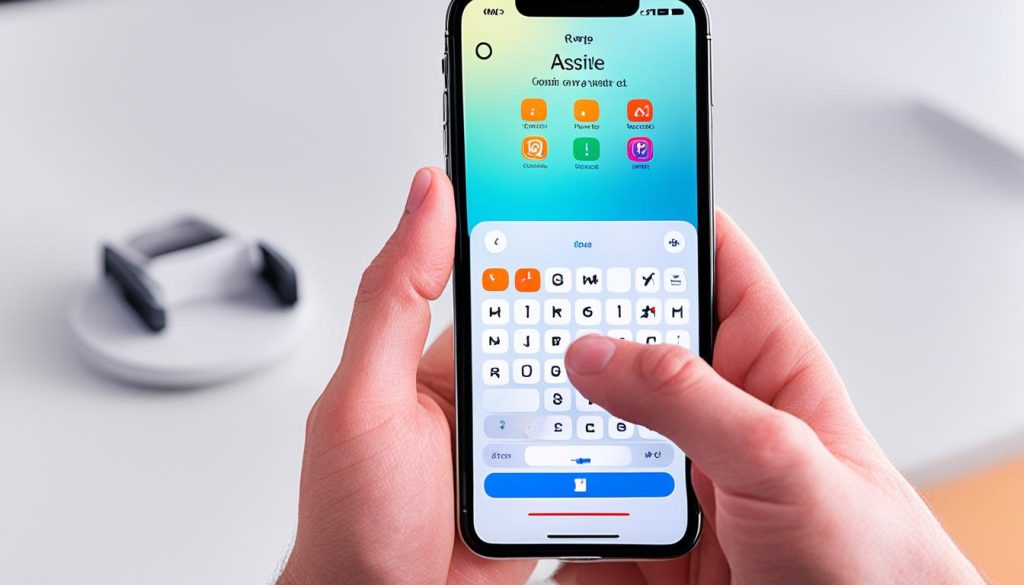
| 優勢 | 步驟 |
|---|---|
| 自訂最上層選單 | 設定 > 輔助使用 > 觸控 > 輔助觸控 > 自訂最上層選單 |
| 自訂動作 | 設定 > 輔助使用 > 觸控 > 輔助觸控 > 自訂動作 |
| 調整透明度 | 設定 > 輔助使用 > 觸控 > 輔助觸控 > 透明度 |
如何錄製自訂手勢
錄製自訂手勢是輔助觸控功能的一項強大功能,讓你可以根據自己的需求來設定手勢操作。下面是如何錄製自訂手勢的步驟:
- 打開設定。
- 進入輔助使用選項。
- 選擇觸控選項。
- 點選輔助觸控。
- 選擇新增手勢。
- 在螢幕上進行觸碰操作,例如輕觸或輕掃動作。
- 完成錄製後,可以預覽並重新錄製手勢,也可以為手勢設定名稱。
手勢錄製步驟:
- 打開設定。
- 進入輔助使用選項。
- 選擇觸控選項。
- 點選輔助觸控。
- 選擇新增手勢。
- 在螢幕上進行觸碰操作,例如輕觸或輕掃動作。
- 完成錄製後,可以預覽並重新錄製手勢,也可以為手勢設定名稱。
如何修復輔助觸控問題
若您遇到iPhone輔助觸控問題,有幾種方法可嘗試修復此問題並恢復正常使用。以下是幾個解決方案:
1. 重新啟動 iPhone
當輔助觸控沒有反應時,您可以嘗試重新啟動 iPhone。這可以解決一些暫時的軟體問題,並可能恢復輔助觸控的功能。
2. 使用專業修復工具
若重新啟動 iPhone 未能解決問題,您可以考慮使用專業修復工具,例如iMyFone Fixppo。這款工具可以快速且有效地修復各種軟體相關問題,包括 iPhone 輔助觸控問題。
該修復工具具有一鍵修復功能,能夠快速掃描並修復輔助觸控問題。您只需按照操作指示進行操作,即可輕鬆修復問題。
輔助觸控問題可能是由於軟體錯誤或衝突引起的。使用專業修復工具可以提供更穩定且可靠的解決方案,並且節省您的時間和精力。
如今,解決 iPhone 輔助觸控問題變得更加簡單和方便。無論是重新啟動 iPhone 還是使用修復工具,都可以幫助您快速恢復輔助觸控功能,讓您可以繼續輕鬆使用您的 iPhone。
| 方法 | 優點 | 缺點 |
|---|---|---|
| 重新啟動 iPhone | – 簡單易行 | – 可能無法解決所有問題 – 不適用於硬體故障 |
| 使用修復工具 | – 快速有效 – 解決多種軟體問題 |
– 需要下載並安裝工具 – 有時可能需要付費 |
無論您選擇哪種修復方法,請確保在嘗試之前先備份您的 iPhone 數據。這樣可以避免任何意外數據損失。
進一步了解輔助觸控功能
輔助觸控功能提供許多其他使用方法和功能,讓你更有效地使用你的iPhone、iPad或iPod touch。
使用輔助觸控功能,你可以連接指向裝置,輕鬆地進行選單操作和進行自定動作。無論你需要使用哪些功能,輔助觸控都能為你提供更大的便利。
如果你想要進一步了解輔助觸控功能的使用方法和選單操作,請繼續閱讀我們即將推出的文章。